win11重置网络的步骤 win11该怎么重置网络设置
更新时间:2023-09-27 11:27:47作者:zheng
我们在使用win11电脑的时候如果发现电脑突然无法上网的话,可能是win11电脑的网络设置出现了问题,我们可以在网络适配器中重置网络来尝试修复,但有些用户不知道win11该怎么重置网络设置,今天小编就给大家带来win11重置网络的步骤,操作很简单,大家跟着我的方法来操作吧。
推荐下载:windows11正式版下载
方法如下:
1、很多时候无法上网,只需要重置一下网络即可,首先右键单击网络连接,选择网路和internnet设置,如下图所示
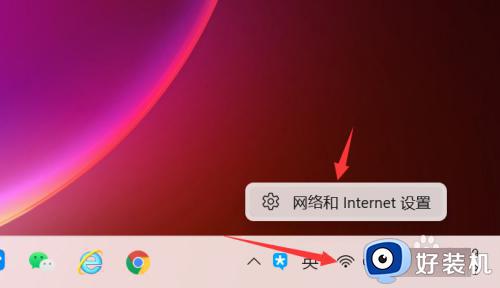
2、点击高级网路设置,如下图所示
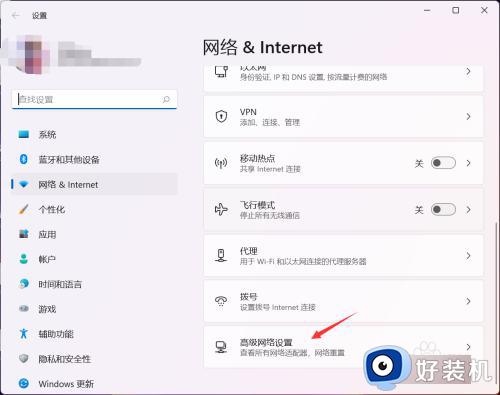
3、点击重置网络,如下图所示
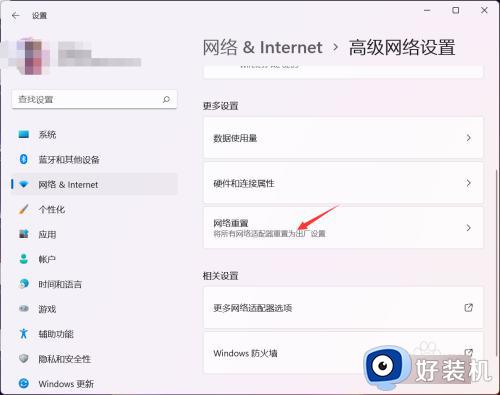
4、进入重置设置界面,点击立即重置按钮,如下图所示
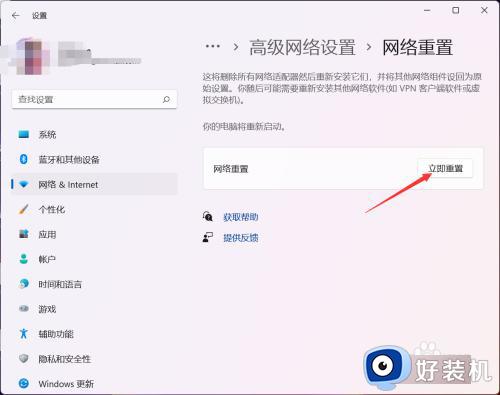
5、二次确认后,点击确定按钮即可重置成功,之后重新连接wifi即可恢复正常上网,如下图所示
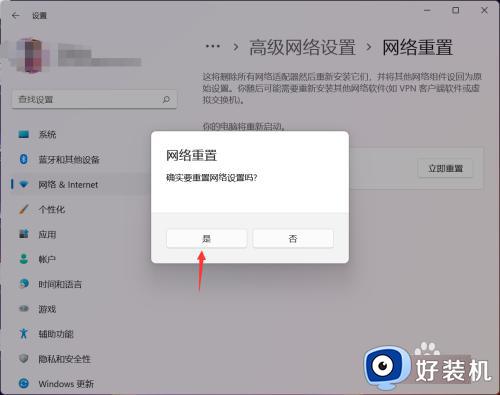
以上就是win11重置网络的步骤的全部内容,如果有遇到这种情况,那么你就可以根据小编的操作来进行解决,非常的简单快速,一步到位。
win11重置网络的步骤 win11该怎么重置网络设置相关教程
- win11怎么重置网络设置 win11重置网络的详细步骤
- win11怎么重置网络 win11重置网络的具体步骤
- win11网络重置的操作步骤 win11电脑如何进行网络重置
- win11重置网络设置的方法 win11怎么重置网络设置
- win11重置网络的方法 win11怎么重置网络
- win11网络设置如何重置 win11如何重置网络
- win11网络重置后wifi没了怎么办 如何修复win11重置网络后wifi不见了
- win11重置网络设置有什么后果 win11如何重置电脑网络设置
- win11网络如何重置 win11怎么重置网络设置
- win11重置网络设置的操作方法 win11重置网络设置在哪里
- win11家庭版右键怎么直接打开所有选项的方法 win11家庭版右键如何显示所有选项
- win11家庭版右键没有bitlocker怎么办 win11家庭版找不到bitlocker如何处理
- win11家庭版任务栏怎么透明 win11家庭版任务栏设置成透明的步骤
- win11家庭版无法访问u盘怎么回事 win11家庭版u盘拒绝访问怎么解决
- win11自动输入密码登录设置方法 win11怎样设置开机自动输入密登陆
- win11界面乱跳怎么办 win11界面跳屏如何处理
win11教程推荐
- 1 win11安装ie浏览器的方法 win11如何安装IE浏览器
- 2 win11截图怎么操作 win11截图的几种方法
- 3 win11桌面字体颜色怎么改 win11如何更换字体颜色
- 4 电脑怎么取消更新win11系统 电脑如何取消更新系统win11
- 5 win10鼠标光标不见了怎么找回 win10鼠标光标不见了的解决方法
- 6 win11找不到用户组怎么办 win11电脑里找不到用户和组处理方法
- 7 更新win11系统后进不了桌面怎么办 win11更新后进不去系统处理方法
- 8 win11桌面刷新不流畅解决方法 win11桌面刷新很卡怎么办
- 9 win11更改为管理员账户的步骤 win11怎么切换为管理员
- 10 win11桌面卡顿掉帧怎么办 win11桌面卡住不动解决方法
